В това ръководство ще научиш как да добавиш ефективни облаци в Photoshop и да ги настроиш, така че да придадеш на изображението си драматичен и бурен характер. Ще използваме различни техники, за да интегрираме облаците хармонично в съществуващата композиция.
Най-важни изводи
- Облаците могат да бъдат ефективно организирани и настроени чрез групиране и маскиране.
- Използването на отделни коригиращи слоеве позволява гъвкава и целенасочена настройка на цвета и яркостта.
- Работата с маски предоставя възможност за прецизни настройки.
Стъпка по стъпка ръководство
За да започнеш, отвори своето съществуващо композиране в Photoshop. Увери се, че имаш готови всички необходими изображения на облаци.
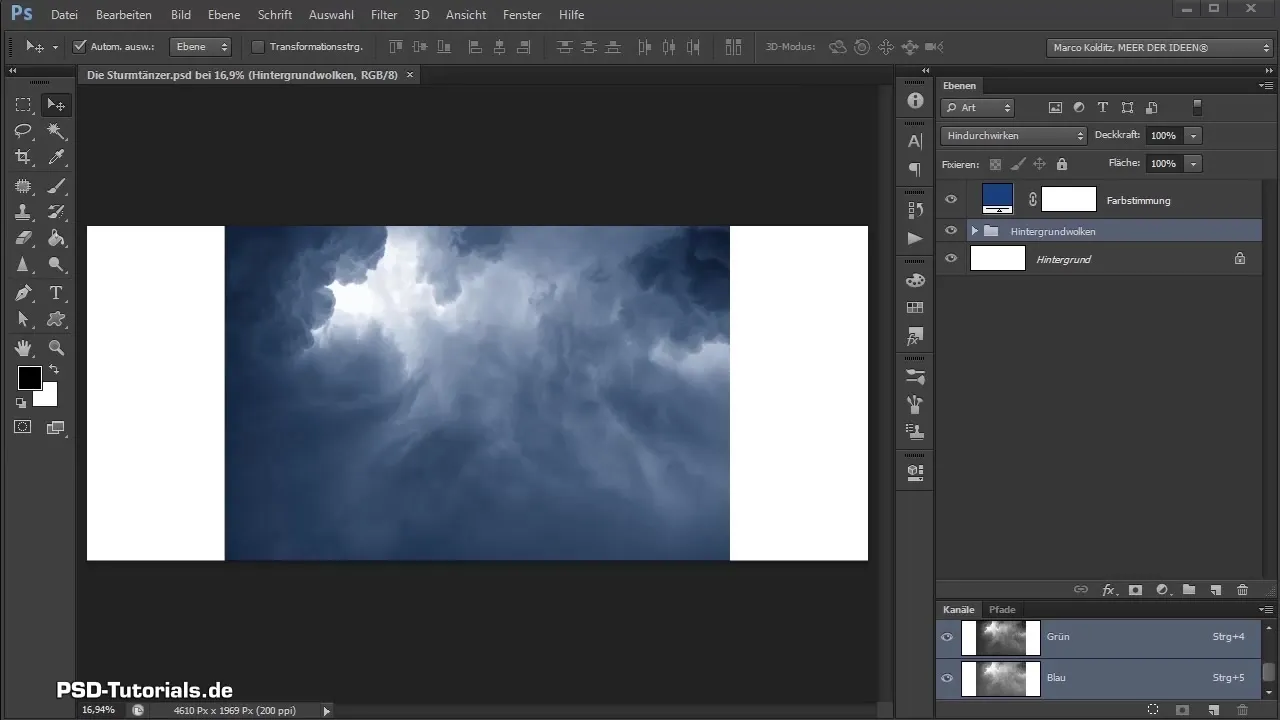
1. Създаване на нова група облаци
Започни, като създадеш нова група за твоите облаци. Кликни на съответната икона за нова група и я назови например „Разширени облаци“. Тук можеш да организираш всичките си нови изображения на облаци, подобрявайки по този начин прегледността.
2. Импорт на облачно изображение
Плъзни първото облачно изображение от папката си в Windows в Photoshop и го постави в групата „Разширени облаци“. Потвърди позиционирането с клавиша Enter. Преименувай този слой например на „Леви облаци“.
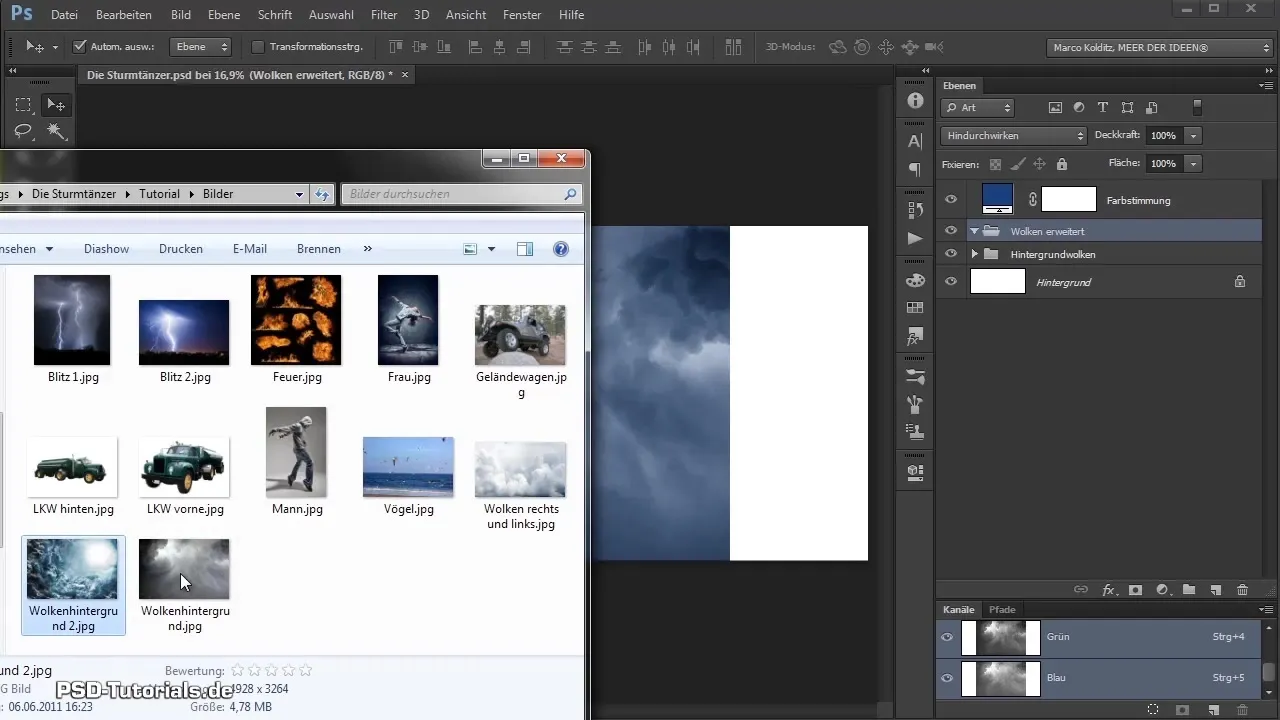
3. Коригиране на цветови и видимостни проблеми
Ако искаш да преместиш изображението и не виждаш движение, е възможно да е активен друг слой. Заключи горния слой с иконата на ключалката, за да се увериш, че обработваш само слоя с облаците.
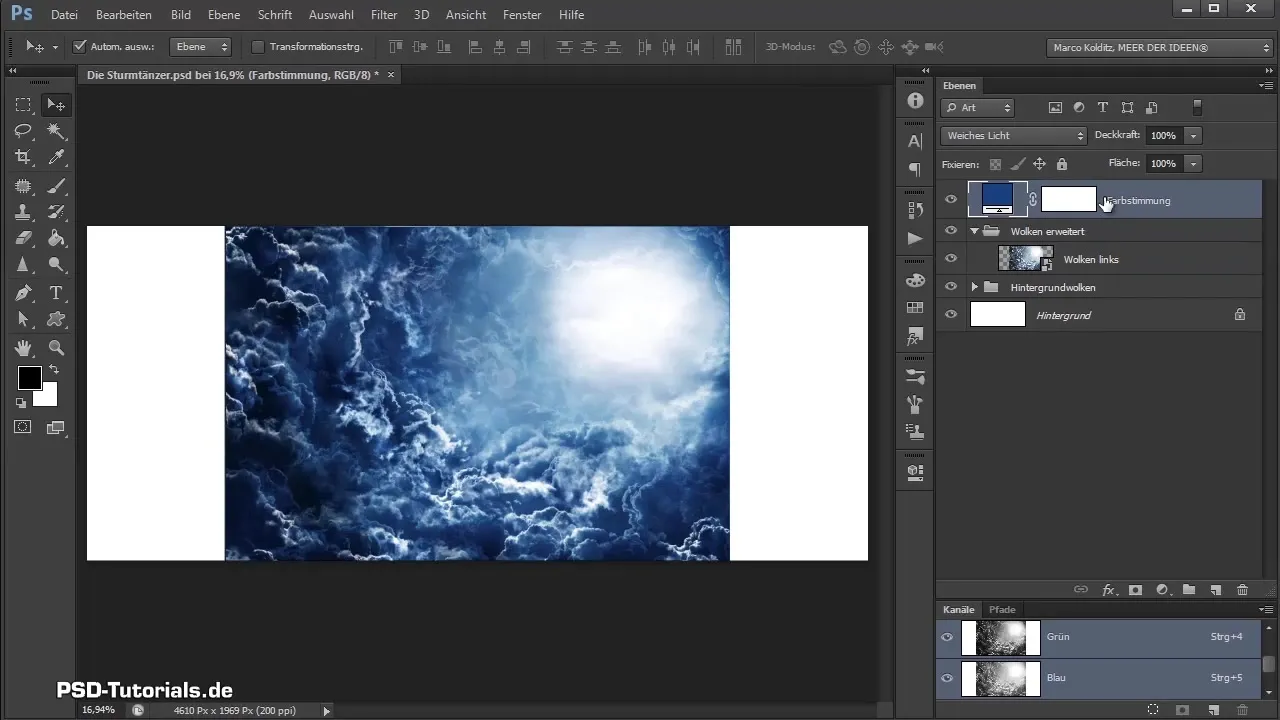
4. Настройване и позициониране на облаците
За да преместиш облаците на желаното място, можеш да ги позиционираш прецизно с клавишите със стрелки на клавиатурата или да задържиш клавиша Shift и да ги плъзнеш наляво. Увери се, че облаците все още изглеждат добре в картината.
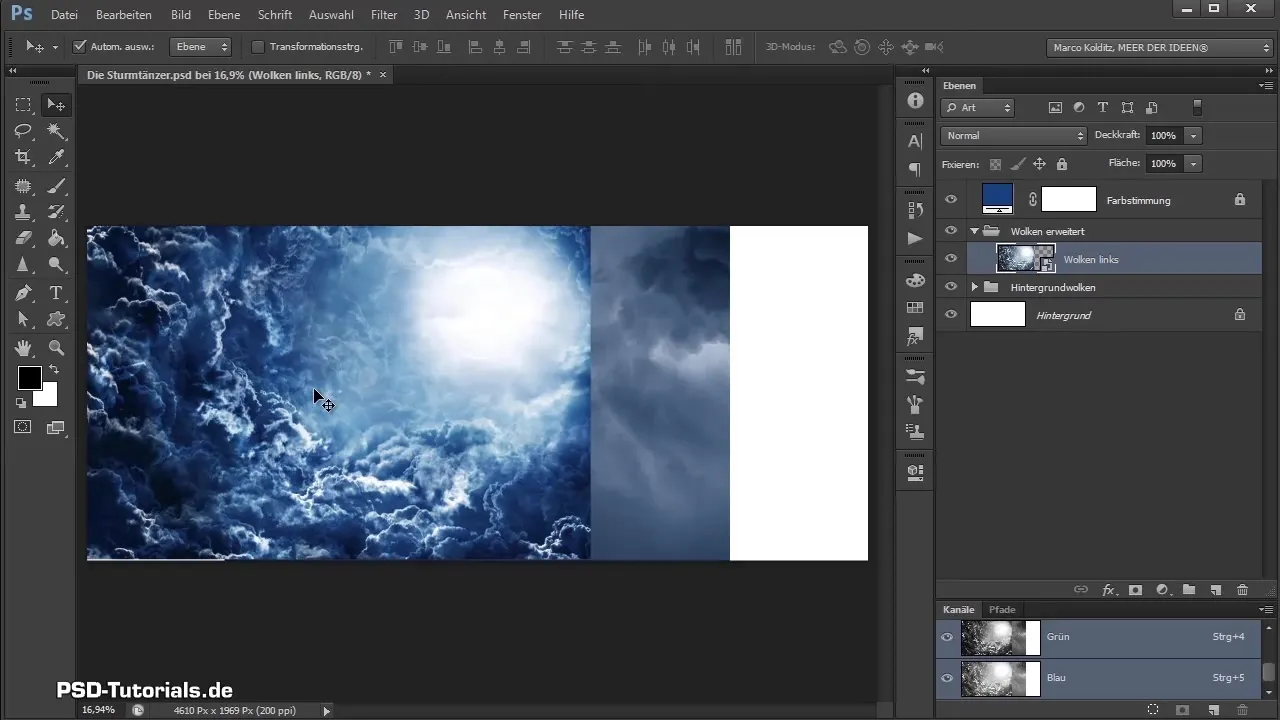
5. Маскиране на облаците
За да скриеш части от облаците, активирай съответния слой и кликни на иконата за маска. Избери инструмента за четкане, задавай преден цвят на черно и започни да маскираш областите, които искаш да премахнеш. Важно е да направиш това с променлива непрозрачност, за да постигнеш по-гладки преходи.
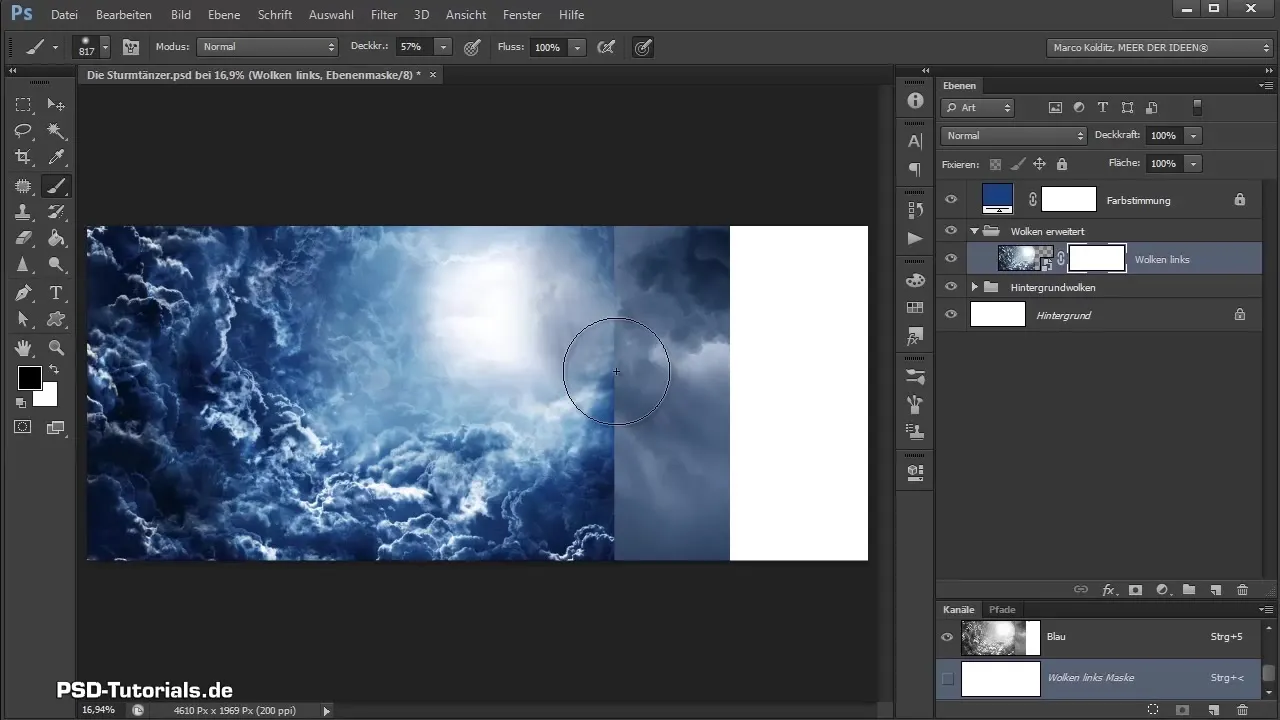
6. Дублиране и отразяване на облаците
За да разположиш облаците от дясната страна, просто дублирай слоя „Леви облаци“. Задръж клавиша Alt и го плъзни нагоре. Преименувай новия слой в „Десни облаци“ и използвай опцията за трансформация, за да го отразиш хоризонтално.
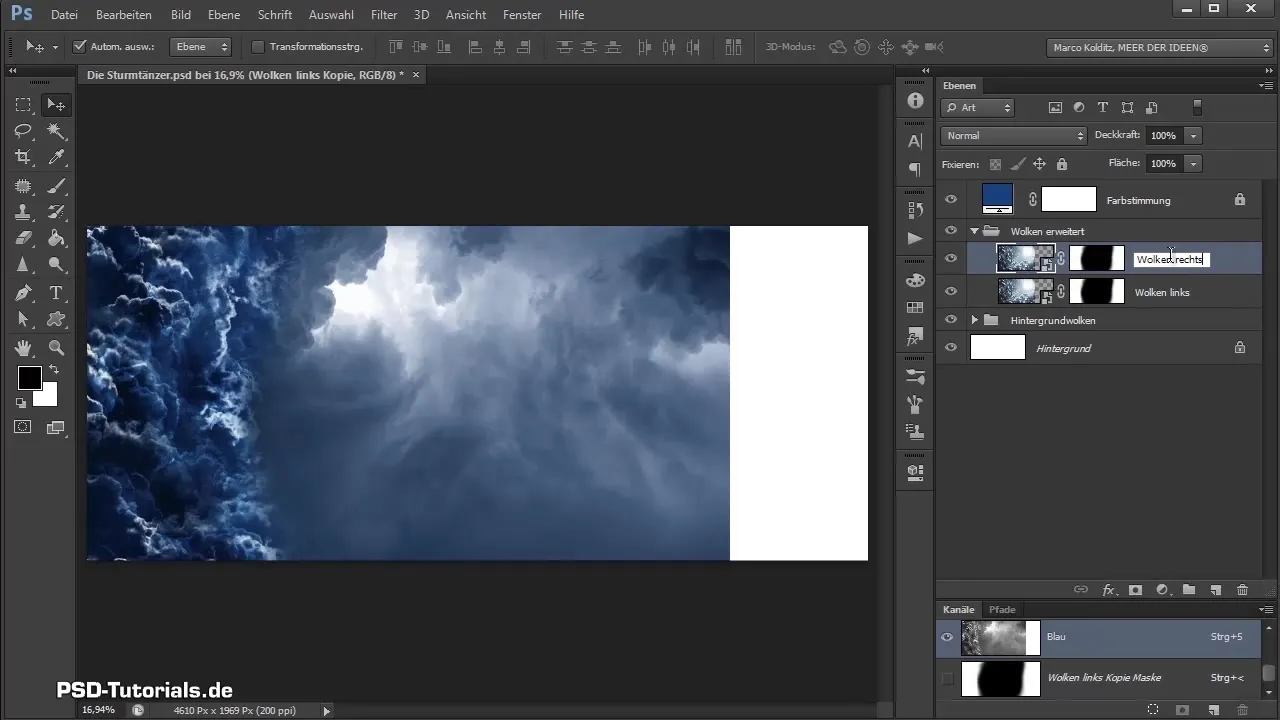
7. Групиране и настройване на облаците
Групирай двата слоя облаци, за да можеш по-късно да правиш по-лесно настройки. Кликни на горния слой с облаците, задръж клавиша Shift и кликни на долния слой. След това ги групирай с Ctrl + G и наименувай групата например „Първа група облаци“.
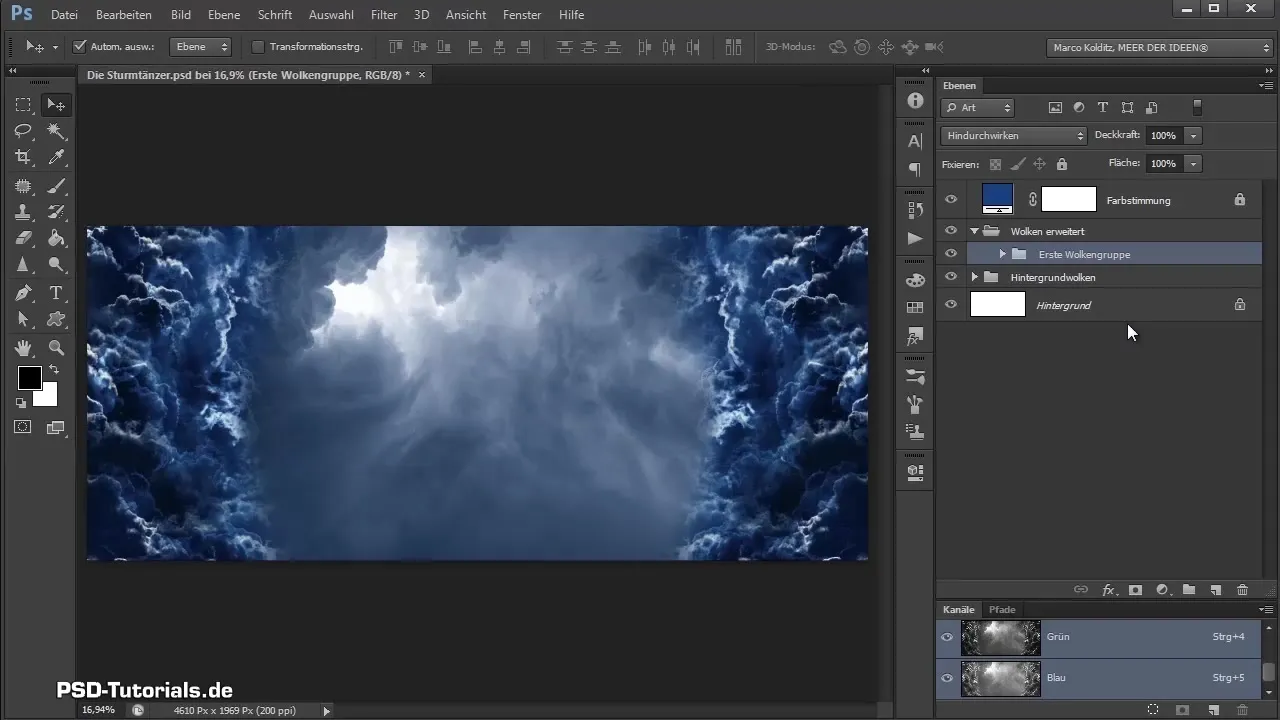
8. Нанасяне на корекции на наситеността и тоналността
Добави коригиращ слой за тоналност/наситеност и го настрой като изрязваща маска за групата облаци. Плъзни плъзгача за наситеност наляво, за да направиш облаците по-малко наситени.

След това добави слой за корекция на тоналността, за да настроиш тъмните области на облаците. Увери се, че плъзгача за черно е плъзнат надясно, за да увеличиш контраста.
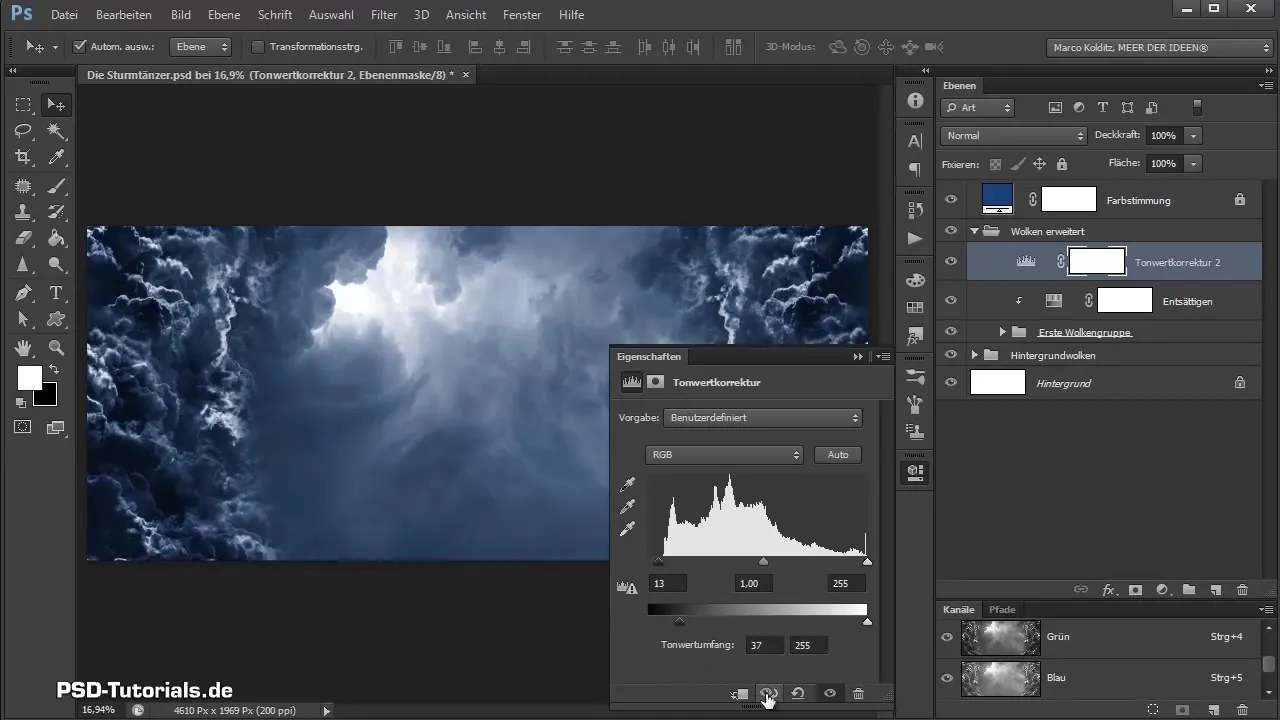
9. Добавяне на допълнителни облаци
За да завършиш изображението, създай втора група облаци. Импортирай ново облачно изображение, завърти и мащабирай го при необходимост. Обърни специално внимание на позиционирането, за да изглежда всичко хармонично.
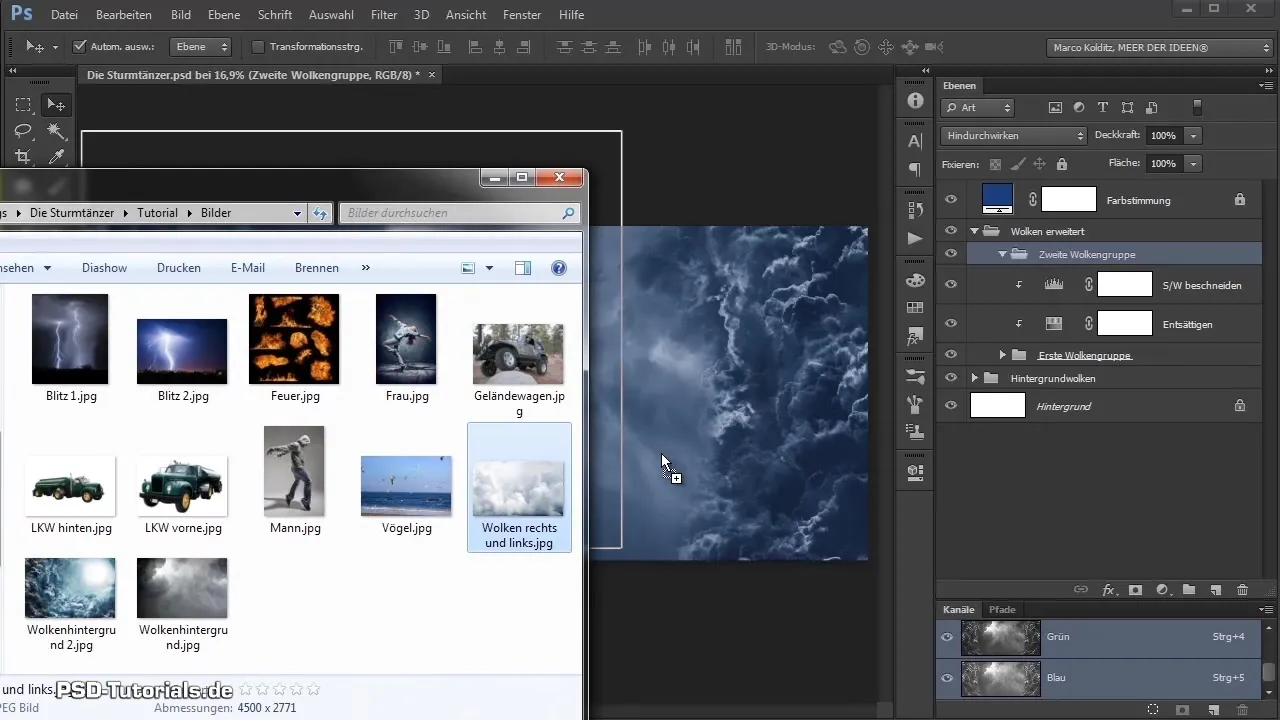
10. Последни корекции
Използвай маскиране, за да премахнеш остри ръбове от новите облаци и настрой непрозрачността, така че новите облаци да бъдат добре интегрирани в общата картина. Можеш също да експериментираш с плъзгачите за наситеност и тоналност, за да настроиш окончателния вид на облаците.
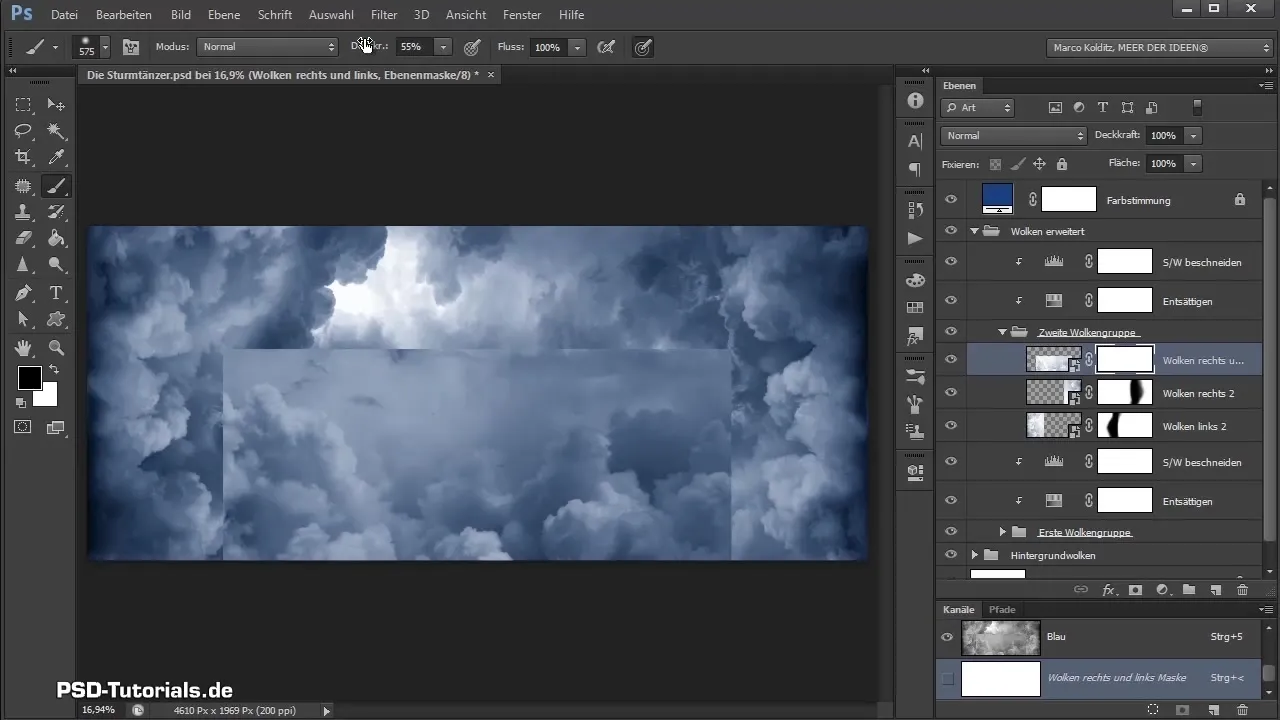
Резюме - Добавяне на драматични облаци в Photoshop-композиране
В това ръководство научи как ефективно да интегрираш облаците в своето композиране. Прилагането на маски и коригиращи слоеве не само увеличава динамиката на изображението, но и гарантира, че всичко е хармонично свързано.
Често задавани въпроси
Как да добавя нови облачни изображения?Можеш да импортребъращи облачни изображения, като ги плъзнеш от папката си в Photoshop и ги позиционираш в съответната група.
Как да маскирам области от облачно изображение?Активирай слоя с облаците, кликни на иконата за маска и използвай инструмента за четкане с черен преден цвят, за да скриеш нежеланите области.
Как мога да настроя наситеността на облаците?Създай коригиращ слой за тоналност/наситеност и плъзни плъзгача за наситеност наляво, за да намалиш наситеността.
Какво е изрязваща маска в Photoshop?Изрязваща маска ти позволява да приложиш коригиращ слой само върху слоя, разположен точно под него, което улеснява прецизните настройки.
Как мога да се уверя, че облаците изглеждат хармонично?Увери се, че настройваш яркостта и наситеността на облаците и че ги интегрираш добре в изображението с помощта на маски.


